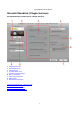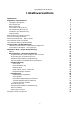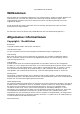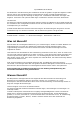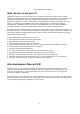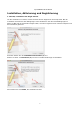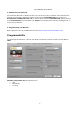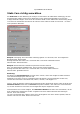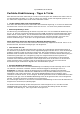© proDAD Mercalli V2 Manual Mercalli Überblick (Plugin-Version) Die Detailansicht von Mercalli V2 (Plugin-Version). 1. 2. 3. 4. 5. 6. 7. 8. 9.
© proDAD Mercalli V2 Manual proDAD Mercalli © proDAD GmbH – www.prodad.
© proDAD Mercalli V2 Manual Inhaltsverzeichnis Willkommen Allgemeine Informationen Copyright / Rechtliches Was ist Mercalli? Warum Mercalli? Was ist Neu in Mercalli V2? Wie funktioniert Mercalli V2? Installation und Registrierung Programmhilfe Mercalli Übersicht (Plugin-Version) Stabi-Cam richtig auswählen Perfekte Stabilisierung - Tipps & Tricks Was bedeutet Rand vermeiden? Unerwünschte Rolling-Shutter Effekte weitere Tipps und Empfehlungen Hinweise zum Filmen für noch perfektere Ergebnisse Import/Export
© proDAD Mercalli V2 Manual Willkommen Mercalli dient der nachträglichen Entfernung von Verwacklungen, Stößen und Zitter-Effekten aus Videoaufnahmen und somit der qualitativen Aufwertung wichtiger Aufzeichnungen. Auch ungleichmäßige Schwenks oder Zoom-Aufnahmen können mit Mercalli beruhigt und somit aufgewertet werden. Somit ist Mercalli ein äußerst wertvolles Tool zur Rettung und Optimierung der wertvollen Aufnahmen eines jeden Filmers.
© proDAD Mercalli V2 Manual Die Produktion und Übersetzung der Handbücher wurde mit größter Sorgfalt durchgeführt. Fehler können jedoch nicht hundertprozentig ausgeschlossen werden. proDAD GmbH übernimmt keinerlei Verantwortung oder Haftung für Folgen evtl. verbliebener fehlerhafter Aussagen oder Angaben. Technische und optische Änderungen vorbehalten. Hinweise sind stets willkommen. Urheberrecht Die Software sowie die Einzelkomponenten dieses Produkts sind Eigentum der proDAD GmbH.
© proDAD Mercalli V2 Manual Was ist neu in Version 2? Highlights in Version 2 sind die komplett neue Stabilisierungstechnik anhand aller 3 KameraAchsen (sog. 3D-Stabilisierung), eine dadurch deutlich höhere Trefferquote in der Erkennung von ungewollten Bewegungen und somit deutlich bessere Ergebnisse in den entwackelten Clips.
© proDAD Mercalli V2 Manual Installation, Aktivierung und Registrierung 1. Mercalli, Installation der Plugin Version Um die Installation zu starten, klicken Sie bitte einfach doppelt auf die Setup-Datei. Mit der Installation stimmen Sie den Bedingungen unter Rechtliches und den Lizenzbedingungen zu. Wenn Sie Mercalli als Download bezogen haben, wird das Programmarchiv zunächst entpackt und die Installation gestartet. Zunächst wählen Sie das Installationsverzeichnis (1) aus.
© proDAD Mercalli V2 Manual 2. Aktivierung von Mercalli Sie haben das Mercalli 2.0 Plugin für Mac (z.B. für Final Cut Pro) installiert. Nun aktivieren Sie Mercalli 2.0 als Plugin. Nutzen Sie hierzu das Programm UnlockMercalli, Sie finden es in Programme/proDAD/Mercalli 2.0. Es startet das Programm UnlockMercalli, geben Sie hier Ihre Seriennummer ein und klicken auf Unlock. Nun ist Mercalli 2.0 im Mac als Plugin (z.B. in Final Cut Pro) aktiviert. 3.
© proDAD Mercalli V2 Manual Stabi-Cam richtig auswählen Die Stabi-Cam ist das Werkzeug zur Analyse und Korrektur der Videodaten. Abhängig, wie das Ausgangsvideo gefilmt wurde und in Anlehnung an das gewünschte Ergebnis muss hier die richtige Auswahl erfolgen. Auch wenn das Universal-Profil in allen Fällen eine Verbesserung bringt, so ist doch für bestimmte Situationen der Versuch einer weiteren Stabi-Cam sinnvoll - im Sinne eines perfekten Resultats.
© proDAD Mercalli V2 Manual Perfekte Stabilisierung - Tipps & Tricks Nach dem Durchlauf der Videoanalyse und dem ersten Playback des stabilisierten Videos sind Sie mit dem Ergebnis zufrieden, evt. geht es jedoch noch besser. Prüfen Sie folgende Optionen und Ihr Video kann möglicherweise noch besser stabilisiert werden.
© proDAD Mercalli V2 Manual Was bedeutet Rand vermeiden? Das Einschalten des Rand vermeiden - Modus sorgt zunächst dafür, dass eigentlich leere (schwarze) Bildbereiche, die durch zur Stabilisierung notwendiges Verschieben entstehen, ausgeblendet werden, indem in das Video hineingezommt wird. Daraus ergibt sich, dass je stärker existente Verwacklungen sind, desto stärker auch hineingezoomt werden muss. In Mercalli V2 aber ist eine neue Smart Border Technology integriert.
© proDAD Mercalli V2 Manual bewegten Motiven, auch stärkere Verwacklungen des Aufnahmegerätes, wie sie bei Aufnahmen aus einer Bewegung (z.B. aus dem Auto) vorkommen, führen zu einer starken Verzeichnung des gesamten Bildes, wodurch die Aufnahmen sehr leiden. Die Verzerrung kann die Form eines Parallelogramms annehmen aber auch als Stauchung oder Dehnung auftreten.
© proDAD Mercalli V2 Manual Hinweis: Der Screenshot bezieht sich auf die Mercalli 2.0 SAL-Version, die für Mac nicht erhältlich ist. Beispielvideos: 1. Minicam-wobble.wmv 2. FlipCam-RS-skew.wmv Hinweis: Ihr PC muß über eine Internetverbindung verfügen, um die Videos abspielen zu können.
© proDAD Mercalli V2 Manual Weitere Tipps und Empfehlungen Hinweise zum Filmen für noch perfektere Ergebnisse Schon beim Filmen können Sie entscheidend zur Stabilisierung Ihrer Videos beitragen, beachten Sie darum folgendes: • z.B.
© proDAD Mercalli V2 Manual Macintosh® NLEs - Plugin-Unterstützung Hinweis: Welche Version Ihrer Schnittsoftware unterstützt wird, finden Sie in der Sektion Mercalli auf www.prodad.com. Final Cut Pro Mit der Installation Mercalli wird das Premiere-Plugin automatisch mitinstalliert. Innerhalb Premiere ist das Plugin dann in den Videoeffekten zu finden: Vorgehensweise: 1. Lokalisieren Sie die Effekte 2. Hier finden Sie das Verzeichnis Video Filters und darin das Verzeichnis proDAD, öffnen Sie dieses. 3.
© proDAD Mercalli V2 Manual Adobe Premiere Mit der Installation Mercalli wird das Premiere-Plugin automatisch mitinstalliert. Innerhalb Premiere ist das Plugin dann in den Videoeffekten zu finden: Vorgehensweise: 1. Lokalisieren Sie die Videoeffekte (im Register Effekte) und dort das Verzeichnis proDAD, öffnen Sie dieses. 2. Ziehen Sie den Eintrag Mercalli mit gehaltener linker Maustaste auf den gewünschten Videoclip in der Timeline. 3. Der Mercalli-Einstellungsdialog startet. 4.
© proDAD Mercalli V2 Manual Adobe After Effects Mit der Installation Mercalli wird das After Effects-Plugin automatisch mitinstalliert. Innerhalb After Effects ist das Plugin dann in den Videoeffekten zu finden: Vorgehensweise: 1. Lokalisieren Sie die Effekte & Presets und dort das Verzeichnis proDAD. Öffnen Sie dieses per Mausklick. 2. Ziehen Sie den Eintrag Mercalli 2.0 mit gehaltener linker Maustaste auf den gewünschten Videoclip in der Timeline. 3.
© proDAD Mercalli V2 Manual Mercalli Plugin - generelle Funktionen Mercalli startet im einfachen Modus, ohne erweiterte Einstellungen anzuzeigen, die zunächst erklärt werden. Vergleichsansicht (Video-Anzeige in der Vorschau) Das stabilisierte Video kann in der Vorschau der Schnittsoftware abgespielt werden. Es stehen im Bereich Vergleichsansicht verschiedene Optionen zur Verfügung. 1.
© proDAD Mercalli V2 Manual 3. vertikaler Splittscreen Zunächst klicken Sie im Bereich Steuerung auf den Button Play, das Playback des stabilisierten Videos startet. Bei Auswahl der Option vertikaler Splitscreen wird das Playback des Videos geteilt dargestellt. 4.
© proDAD Mercalli V2 Manual dann wird in der Vorschau ein Raster zur Beurteilung der Stabilisierung sichtbar. Anwendung der virtuellen Stabi-Cam Mit Hilfe verschiedener Stabi-Cams können Sie Ihr verwackeltes Video analysieren und korrigieren lassen. wählen Sie dazu im Bereich Virtuelle Stabi-Cam eine geeignete Stabi-Cam (voreingestellt ist Universelle Kamera) aus.
© proDAD Mercalli V2 Manual 1. Hinweise zur Anwendung der vituellen Stabi-Cam Da jedes Video in seiner Beschaffenheit anders ist, empfehlen wir zunächst mit der Stabi-Cam Universelle Kamera die Videoanalyse zu starten. Sollte wider erwarten das Stabilisierungsergebnis bezogen auf Ihren verwendetes Video nicht optimal sein, so stehen Ihnen weitere Stabi-Cams (Gleitende Kamera, Fixierte Kamera und Alternative Kamera) zur Verfügung. Diese sind in den Voreinstellungen unterschiedlich.
© proDAD Mercalli V2 Manual Kameraschwenk glätten (Stabilisierung) Mit dem Schieber Kameraschwenk glätten gleichen Sie die Gesamtbewegungen im Video aus. Wird der Schieber weiter nach rechts verschoben, so stabilisiert Mercalli mehr, das Video wirkt ruhiger. Der Schieber Kameraschwenk glätten bewirkt die größte visuelle Veränderung (Glättung der Bewegung im Video).
© proDAD Mercalli V2 Manual Der Schieber Rand vermeiden kann auch deaktiviert werden. Die Option Bildbereiche signalisieren..., zeigt Bereiche im Video (mit roten Rahmen) an, wo die Rand vermeiden erhöht werden kann um die Stabilisierung weiter zu verstärken.
© proDAD Mercalli V2 Manual Randbearbeitung Im Menü Randbearbeitung stehen verschiedene Rand-Optionen zur Verfügung.
© proDAD Mercalli V2 Manual Ohne Rand Bei Auswahl der Option Ohne Rand erscheint im stabilisierten Video kein Rand. Weitere Hinweise zum Thema Ränder (Randbearbeitung) können Sie in den FAQs im Supportbereich auf www.prodad.com finden. Beste Stabilisierung Bei Auswahl der Option Beste Stabilisierung erscheint im stabilisierten Video ein schwarzer Rand. Dieser kann von Bild zu Bild unterschiedlich sein, je nach Stärke der Verwacklung in der aktuellen Situation.
© proDAD Mercalli V2 Manual Dabei wird der Videoinhalt jedoch unscharf (blured) dargestellt. Dies ist kein Programmfehler, sondern lediglich eine Fülloption, die wahlweise verwendet werden kann. Mit dem Schieber Zoom (Skalierung) kann in das Video gezoomt werden, der Rand wird weiter minimiert.
© proDAD Mercalli V2 Manual Bildausschnitt Bei Auswahl der Option Bildausschnitt erscheint im stabilisierten Video ein statischer Rand, dieser wird schwarz dargestellt. Dieser Rand kann jedoch durch die Option Mit Kantenfarben auffüllen mit Video ausgefüllt werden. Dabei wird der Videoinhalt jedoch unscharf (blured) dargestellt.
© proDAD Mercalli V2 Manual Mit dem Schieber Zoom (Skalierung) kann in das Video gezoomt werden, der Rand wird dann weiter minimiert. Rand mittels -Zoom- vermeiden Mit Hilfe des Schiebers Zoom (Skalierung) kann tiefer (nach rechts) in das Video gezoomt werden. Dadurch kann ein sichtbarer Rand im Video minimiert werden. Verschieben Sie Zoom nach links (Zoom OUT), so wird ein Rand sichtbar. Negative Auswirkungen von zu starkem Zoom IN können Unschärfe (Blur, grobkörniges Bild etc.) im Video auslösen.
© proDAD Mercalli V2 Manual Mit Kantenfarben auffüllen Mit der Option Mit Kantenfarben auffüllen weisen Sie einem vorhandenen schwarzen Rand Videoinhalt hinzu, d.h. dieser Rand wird mit Video aufgefüllt, er kann jedoch unscharf (blured) dargestellt werden. Einstellungen Im Bereich Einstellungen sind weitere Detailschieber zur Optimierung der Stabilisierung im Video verfügbar. Rollbewegung ausgleichen Der Schieber Rollbewegung ausgleichen bewirkt eine Korrektur des Videos bzgl.
© proDAD Mercalli V2 Manual Zoom glätten Mit dem Schieber Zoom glätten erfolgt eine Glättung der Zoom-Bewegung im Video. Verschieben Sie den Schieber weiter nach rechts, so führt das zu einer stärkeren Glättung von Zoom-Veränderungen. Vorhandene Verwacklungen im Zoom werden somit ausgeglichen. Der Schieber Zoom glätten kann auch deaktiviert werden. Klicken Sie einfach auf das Häkchen im Register Einstellungen. Dann erfolgt im Video keine Zoom-Korrektur.
© proDAD Mercalli V2 Manual Horizontale Kippbewegung reduzieren Der Schieber Horizontale Kippbewegung reduzieren bewirkt die Korrektur des Videos bzgl. der Bewegungen (Rotation) um die X-Achse. Verschieben Sie den Schieber Horizontale Kippbewegung reduzieren, so wird die Korrektur bezogen auf die Rotation um die X-Achse verändert. Der Schieber Horizontale Kippbewegung reduzieren kann auch deaktiviert werden. Klicken Sie einfach auf das Häkchen im Register Einstellungen.
© proDAD Mercalli V2 Manual Vertikale Kippbewegung reduzieren Der Schieber Vertikale Kippbewegung reduzieren bewirkt die Korrektur des Videos bzgl. der Bewegungen (Rotation) um die Y-Achse. Verschieben Sie den Schieber Vertikale Kippbewegung reduzieren, so wird die Korrektur bezogen auf die Rotation um die Y-Achse verändert. Der Schieber Vertikale Kippbewegung reduzieren kann auch deaktiviert werden. Klicken Sie einfach auf das Häkchen im Register Einstellungen.
© proDAD Mercalli V2 Manual Kamera-Dynamik erhalten Mit Hilfe der Option Kamera-Dynamik erhalten soll die Lebendigkeit im Video beibehalten bleiben, d.h. evt. gewollte Camerabewegungen des Filmers sollen nicht geglättet werden. Sollte aus einer normal (aus der Hand) gefilmten Kamera-Aufnahme (mit Verwacklungen) diese als Stativ-Aufnahme stabilisiert werden, dann sollte die Option Kamera-Dynamik erhalten deaktiviert werden.
© proDAD Mercalli V2 Manual Virtuelle Stabi-Cam Mit Hilfe verschiedener Stabi-Cams können Sie Ihr verwackeltes Video analysieren und korrigieren lassen. Im Bereich Virtuelle Stabi-Cam stehen verschiedene Stabi-Cams, voreingestellt ist Universelle Kamera, zur Verfügung. Auch die Option Rolling-Shutter Korrektur kann hier deaktiviert (voreingestellt) und aktiviert werden. Nach der Auswahl einer Stabi-Cam starten Sie die Videoanalyse.
© proDAD Mercalli V2 Manual Kameraschwenk glätten (Stabilisierung) Mit dem Schieber Kameraschwenk glätten gleichen Sie die Gesamtbewegungen im Video aus. Wird der Schieber weiter nach rechts verschoben, so stabilisiert Mercalli mehr, das Video wirkt ruhiger. Der Schieber Kameraschwenk glätten bewirkt die größte visuelle Veränderung (Glättung der Bewegung im Video). Rand vermeiden Alle Informationen zu Rand vermeiden finden Sie in der Lektion Rand vermeiden und Bildbereiche signalisieren.
© proDAD Mercalli V2 Manual Videoanalyse starten Das Video wird nun analysiert, vorhandene Verwacklungen werden beseitigt. Im Anschluß daran, steht das stabilisierte Video in der Timeline der Schnittlösung zur Verfügung. Wie gehts weiter mit Mercalli... Mercalli ist mit V2 mehr als nur ein Stabilisier-Werkzeug für Videos. Nunmehr optimiert Mercalli bereits Rolling-Shutter, glättet stotternde Zooms und zaubert aus unregelmäßigen Schwenks perfekte Kameraführungen.
© proDAD Mercalli V2 Manual © proDAD GmbH www.prodad.